Как да направите отметка в Word 2013
Били ли сте някога да създавате съдържание или да добавяте цитати към документ и да се чудите как можете да свържете от тези области с други части на вашия документ? Word 2013 включва функция, наречена отметка, която дава възможност да се използва тази функционалност.
Тази статия ще ви покаже как да направите отметка в Word 2013 на всяко място в документа, като ви позволява да го използвате по-късно, ако трябва да свържете към това място.
Добавете отметка в Microsoft Word 2013
Стъпките в тази статия ще ви покажат как да създадете отметка в документ на Word 2013. Можете да използвате тази отметка, за да свържете към отметката част от документа от други места в документа. Например, ако искате да създадете таблица със съдържание, където хората да щракнат върху нещо в съдържанието, за да отидат директно в друга част на документа, тогава това може да постигне тази цел за вас.
Стъпка 1: Отворете документа в Word 2013.
Стъпка 2: Щракнете върху точката в документа, в която искате да поставите отметката.

Стъпка 3; Щракнете върху раздела Вмъкване в горната част на прозореца.
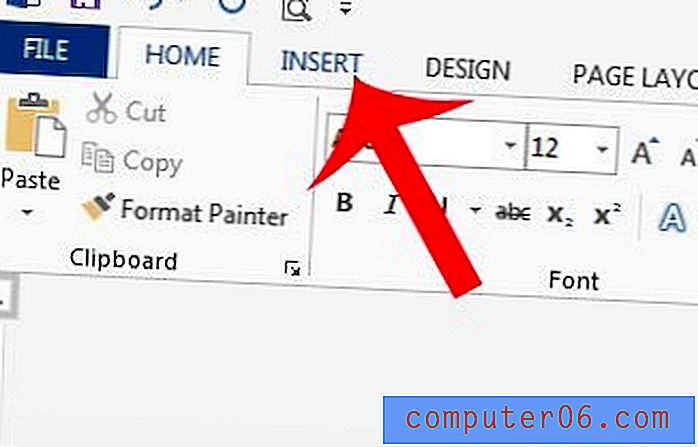
Стъпка 4: Щракнете върху бутона Bookmark в секцията Връзки на навигационната лента в горната част на прозореца.
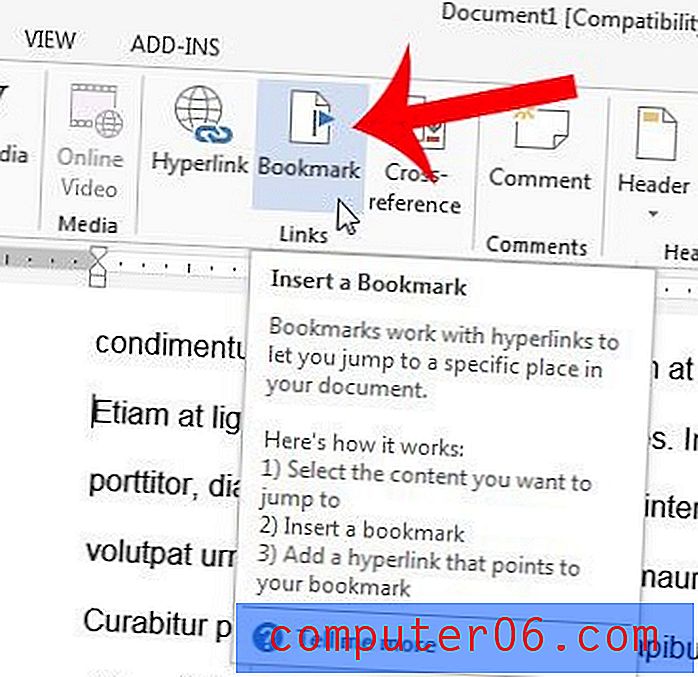
Стъпка 5: Въведете име за отметката в полето в горната част на прозореца, след което щракнете върху бутона Добавяне .
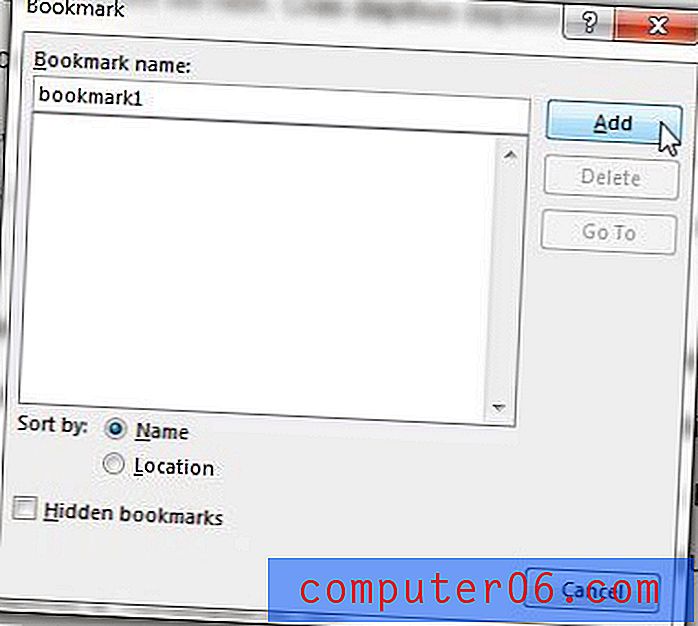
След това можете да създадете хипервръзки в други части на документа, които се свързват с маркера, който току-що сте създали.
Можете да научите как да създадете хипервръзка в Word 2013 и да започнете да добавяте връзки към уеб страници и други части на вашия документ.



